Super Grub Disk — восстановление загрузки и обход повреждённых загрузчиков
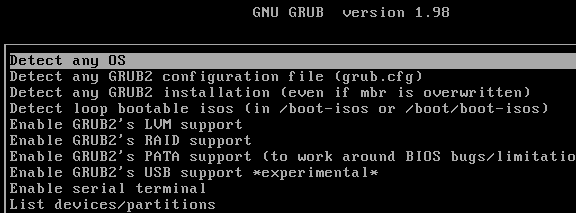
TL;DR
Super Grub Disk (SGD) — компактный загрузочный образ (~2 МБ), который позволяет обойти или временно запустить систему при повреждённом загрузчике Windows или Linux. Запишите гибридный ISO на CD или USB, загрузитесь и используйте автоматическое обнаружение ОС или командную строку GRUB для ручного ремонта.
Важное: SGD не восстанавливает удалённые файлы и не заменяет полноценные наборы для восстановления — это именно загрузчик, который помогает загрузить ОС или передать управление исправному загрузчику.
Что такое Super Grub Disk и как он работает
Super Grub Disk — это тонко настроенная установка GRUB, упакованная в ISO-образ. По сути, это загрузчик на компактном носителе. Он предназначен для запуска обнаруженных операционных систем или передачи управления другому загрузчику. Если говорить кратко:
- Цель: загрузить ОС при проблемах с MBR/EFI или повреждённым загрузчиком.
- Ограничения: не восстанавливает данные, не выполняет сканирование на вирусы и не заменяет полноценные утилиты восстановления.
Ключевой термин: загрузчик — небольшая программа, которая запускает операционную систему при включении компьютера.
Что SGD может и не может делать
Что умеет
- Обнаруживать установленные ОС (Windows, разные дистрибутивы Linux) и запускать их.
- Предоставлять доступ к командной строке GRUB для ручных команд восстановления.
- Работать с носителей CD и USB (гибридный ISO).
Что не умеет
- Восстанавливать удалённые файлы или утерянные разделы (используйте TestDisk, Photorec и пр.).
- Выполнять углублённую диагностику аппаратных ошибок.
- Заменять наборы для резервного копирования или комплексные утилиты восстановления.
Где достать Super Grub Disk
Скачайте последний гибридный ISO Super Grub Disk с официального сайта проекта или доверенных архивов. Ищите пометку «hybrid» — такой образ подходит и для записи на CD, и для установки на USB.
Совет по локали: при выборе зеркала отдавайте предпочтение проверенным источникам и всегда сверяйте контрольную сумму, если она доступна.
Запись и загрузка (CD/USB)
Гибридный ISO работает и с CD, и с USB. CD часто надёжнее для простых задач, но USB удобнее и быстрее.
С Linux
- Для CD: откройте любой записыватель образов (например, Brasero) и выберите «Burn Image» или «Записать образ».
- Для USB: можно использовать
UNetbootin,ddили другие инструменты. При использованииddубедитесь, что указали правильный диск:
sudo dd if=super-grub.iso of=/dev/sdX bs=4M status=progress && syncЗамените /dev/sdX на вашу флешку. Будьте внимательны — dd перезапишет указанный диск.
С Windows
- Для CD: используйте опцию вроде «Burn ISO Image» в вашей программе для записи дисков.
- Для USB: воспользуйтесь
UNetbootinили специализированными утилитами, которые умеют записывать hybrid-ISO на USB.
Настройка BIOS/UEFI
После записи перезагрузите компьютер с вставленным носителем. Если система не загружается с него, зайдите в настройки BIOS/UEFI и убедитесь, что носитель стоит выше жёсткого диска в порядке загрузки (Boot Order). На UEFI-системах возможно потребуется временно отключить Secure Boot.
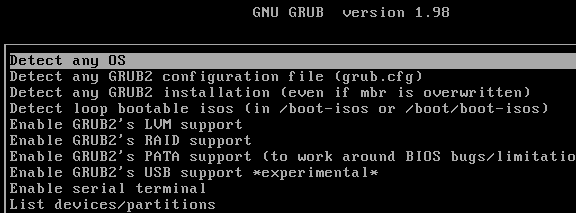
Обход повреждённого загрузчика
- Загрузитесь с Super Grub Disk.
- Выберите «Detect all operating systems» (Обнаружить все ОС) или похожую опцию.
- Проверьте список — он должен соответствовать установленным системам.
- Выберите нужную систему для загрузки (Windows или Linux).
Пример: если MBR жёсткого диска повреждён, SGD может напрямую запустить загрузчик Windows или ядро Linux, позволив вам загрузиться и выполнить восстановление средствами самой ОС.
Когда это не сработает
- Повреждены таблицы разделов или сам диск физически неисправен — SGD не заменит железо.
- Если необходимые файлы загрузки полностью удалены, ручной запуск может быть невозможен.
Ремонт через командную строку GRUB (shell)
SGD даёт доступ к минимальной командной строке GRUB. Это полезно для точечной ручной загрузки и отладки.
- Нажмите
cв меню SGD, чтобы открыть командную строку. - На пустой строке нажмите
Tab, чтобы увидеть доступные команды.
Примеры команд (синтаксис может отличаться между версиями GRUB):
set root=(hd0,msdos1)
linux /vmlinuz root=/dev/sda1 ro
initrd /initrd.img
bootИли для цепочек загрузки Windows:
set root=(hd0,msdos1)
chainloader +1
bootПримечание: нумерация дисков и разделов в GRUB начинается с нуля — (hd0,msdos1) обычно означает первый диск, первый раздел. На UEFI-системах команды будут другими.
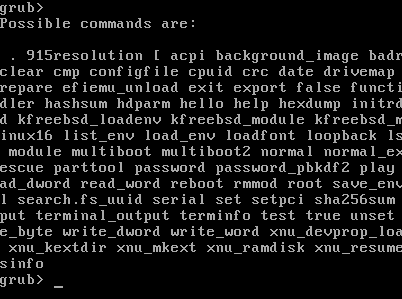
Быстрый чек-лист перед началом работ (Role-based)
- Для обычного пользователя:
- Подготовьте другой компьютер для записи образа.
- Сохраняйте важные файлы отдельно перед экспериментами.
- Для техника/администратора:
- Снимите и сохраните лог MBR/GPT, сделайте скрин списка разделов.
- Имейте под рукой Live-образ с TestDisk/rsync для восстановления данных.
SOP: базовый сценарий восстановления загрузки
- Запишите гибридный ISO на CD или USB.
- Загрузитесь с носителя SGD.
- Выберите «Detect all operating systems».
- Попытайтесь загрузить найденную ОС.
- Если загрузка удалась — выполните восстановление загрузчика изнутри ОС (например,
sudo grub-installиupdate-grubв Linux или восстановление загрузки Windows черезbootrec). - Если ручная загрузка не выполняется — используйте командную строку GRUB и пробуйте
set root,linux,initrd,bootилиchainloader.
Критерии приёмки
- SGD корректно загружает целевую ОС хотя бы один раз.
- После загрузки ОС восстановленный загрузчик позволяет загружаться без внешнего носителя.
- Нет потери пользовательских данных в процессе (если требовалось только восстановление загрузчика).
Ментальные модели и варианты подхода
- Если задача — загрузиться и спасти данные: используйте SGD для загрузки, затем снимите резервную копию (rsync, внешн. диск).
- Если задача — восстановить загрузчик навсегда: после загрузки выполните штатную процедуру восстановления загрузчика из ОС.
- Если диск повреждён аппаратно: сначала клонируйте диск (ddrescue), затем работайте с клоном.
Небольшая дорожная карта для внедрения в набор инструментов техподдержки
- Уровень 1: иметь SGD на CD/USB для экстренной загрузки.
- Уровень 2: комбинировать SGD с Live-образами с TestDisk и инструментами резервного копирования.
- Уровень 3: интеграция в ISO-сет с набором скриптов автоматического восстановления.
Риски и смягчения
- Риск: неверная запись образа приведёт к невозможности загрузки.
- Смягчение: проверяйте контрольную сумму и тестируйте носитель на рабочем ПК.
- Риск: команда
ddразрушит данные при неверном диске.- Смягчение: внимательно проверьте устройство назначения перед запуском.
Заключение
Super Grub Disk — компактный, надёжный инструмент для обхода и временного запуска систем при проблемах с загрузчиком. Это не замена комплексным утилитам восстановления данных, но отличный первый шаг при диагностике и экстренных запусках систем. Комбинируя SGD с полноценными инструментами восстановления, вы получаете быстрый и практичный набор для большинства случаев «компьютер не загружается».
Сводка:
- SGD помогает загрузить системы при проблемах с загрузчиком.
- Подходит и для Windows, и для Linux.
- Основной механизм — GRUB; доступны автоматическое обнаружение ОС и ручная командная строка.
Ознакомьтесь с официальной страницей проекта перед использованием и всегда делайте резервные копии важных данных.
Похожие материалы

Herodotus: механизм и защита Android‑трояна

Включить новое меню «Пуск» в Windows 11

Панель полей сводной таблицы в Excel — руководство

Включить новое меню «Пуск» в Windows 11

Дубликаты Диспетчера задач в Windows 11 — как исправить
